елементи път
Разделянето се дава определение на основните отношения, притежаващи оси, спомагателна сграда, и така нататък. Г.
В нашия пример, маркировката се намали до изграждането аксиални линии (фигура):
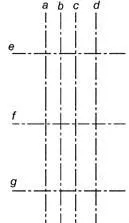
За да направите това:
- включване на ортогоналните конструкции, ОПТО кликнете върху бутона в лентата на състоянието или чрез натискане
- гарантира, че в текущия слой е ос. в противен случай избран го ток (фигура 1.3.);
# 9633; приблизително в средата на екрана с помощта сегмент бутон, притежават вертикални сегменти б, и хоризонталната ос е линия / дължината на интервала може да се настрои произволно, с байпас. За да кандидатствате за маркиране конструктивни линии на безкрайна дължина - за това е пряк бутон.
Останалите ос може да се размножава чрез kopirovatili бутони подобие. Да разгледаме второ изпълнение:
- Натиснете подобие.
- При поискване се посочи разстоянието - да поиска от компенсира разстоянието 40.
- искане за предоставяне на обект - мишка показва хоризонталната ос.
- Освен това, мишката, за да показва момент над оста (в полуравнина да се създаде сходство).
Така конструирана ос напр.
По подобен начин, останалите оси са конструирани.
Бъдете сигурни, да се създадат централни линии, са собственост на слоя, на който се намира, т.е.. Д. са пунктирана и имат цветен слой.
Задай като контура на текущия слой.
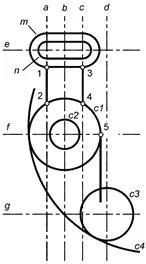
Ще започнем с изграждането на контурите M, N - два правоъгълника със заоблен. За удобство оразмеряване ще се премести на произхода до точката на пресичане на осите А и Е в. Прехвърлянето се извършва _ucs команда. за връчване на така наречената потребителска координатна система (UCS):
1) да определи ключа (PSK) или въведете командата _ucs
2), когато бъдете подканени, въведете началото до жилище;
3) като се използва по-
4) преместите курсора отново напречно сечение на оси А и Е в. Изчакайте потвърждение и да се посочи точката за обект щракване на пресичане.
В резултат на тази икона на осите трябва да се премине към определен момент. Този въпрос вече е в основата (0,0).
След това, ние се изгради вътрешната дължината на контура на п височина 25 8:
1) правоъгълник (rectang) или бутоните
2) На следващо място, в поканата е да използвате опцията спрежение (Za-закръгляне) (филе)
3) При подканване "Въведете радиуса филе" - влиза - 4
4) В ред за въвеждане на първия ъгъл - (-4, -4)
5) В ред за въвеждане на втори ъгъл - втората точка на координатните-стъпките на вписване @ 25.8 (построена правоъгълник със заоблени ъгли точки).
Външният контур на m може да създаде вътрешен обем от 4 mm с помощта на бутон сходство (отместване):
- при заявяване на стойността на отклонението - определена стойност 4;
- искане за предоставяне на обект - Mouse уточни правоъгълник със заоблени краища;
- допълнително мишката, за да се посочи една точка извън правоъгълник със заоблени краища.
След това се конструира кръг CL. С2 и Cs. центрове са определени като маркиране-Лена осови линии, пресичащи точка.
бутон кръг може да се използва за създаване на кръг или кръг използвате командата (_circle)
- покана за влизане в центъра на кръга, за да предизвика предсрочни обект (
- допълнително посочва желания радиусът на кръга (7).
За да се изгради профил на сегменти 1-2, 3-4 направете следното:
С почивка бутон (_break) разкъсване централната линия на А и В в точки 1, 2, 3 и 4, и след това се прехвърлят снимки vavshiesya пласт сегменти на веригата:
1) натиснете прекъсване;
2) да определи дали произволна точка и център-SRI;
4) С 1 да показва момент използване автомати обекта;
5) Като втора точка почивка, за да поиска от същата точка (или @ 0,0 или използване обект щракне)
За точки 2, 3 и 4 може да използвате бутона в Break
1) Почивка в точката на пресата;
2) да определи дали произволна точка и център-SRI;
3) с помощта на модула обект, за да определите точката, в която искате да направите почивка.
1) определяне на сегменти с 1-2 и 3-4 (показано от последователни кликвания)
2) в слоевете стъкло на прозорец (Layers) набор слой Circuit
3) отделяне на сегментите отстраняват чрез двойни ключове кликване
Освен това е необходимо да се извърши сегмент от точка 5 надолу (както е показано):
1) върху сегмента;
2) Като отправна точка с помощта на модула обект посочите точка 5
3) режим ORTHO да преместите курсора надолу и изберете ниската крайна точка C3 по периферията